在日常工作中我们经常会用到邮件进行工作事宜的沟通和交流,非常地方便。但是很多小伙伴在使用邮件的过程中也经常收到一些广告等垃圾邮件,让人不堪其扰。其实这种情况下我们可以拒收垃圾邮件,设置拒收之后后续就不会再收到类似的垃圾邮件了。那小伙伴们知道Outlook邮箱中怎么拒收垃圾邮件吗,其实拒收方法是非常简单的。我们只需要点击进入“垃圾邮件选项”窗口后,点击勾选“永久性删除可疑的垃圾邮件,而不是将其移动到垃圾邮件文件夹”中就可以了。为了保护正常邮件不被删除,我们可以将垃圾邮件的保护级别设置为“低”或“不自动筛选”。接下来,小编就来和小伙伴们分享具体的操作步骤了,有需要或者是感兴趣的小伙伴们快来一起往下看看吧!

操作步骤
第一步:点击打开电脑版Outlook邮箱,点击“垃圾邮件”,接着在垃圾邮件列表中右键点击一封垃圾邮件并在弹出的选项中点击“垃圾邮件”,接着在其子选项中点击“垃圾邮件选项”;

第二步:进入窗口后点击勾选“永久性删除可疑的垃圾邮件,而不是将其移动到垃圾邮件文件夹”,可以在上方设置腊月邮件的保护级别,比如我们可以设置为“低”,这样可以保护正常邮件不被删除;
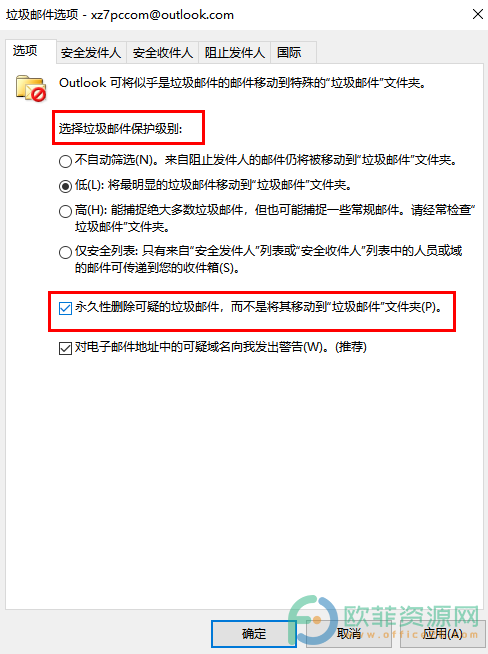
第三步:我们还可以点击切换的“阻止发件人”栏,点击“添加”按钮添加地址或域,然后依次点击“确定”就可以了。
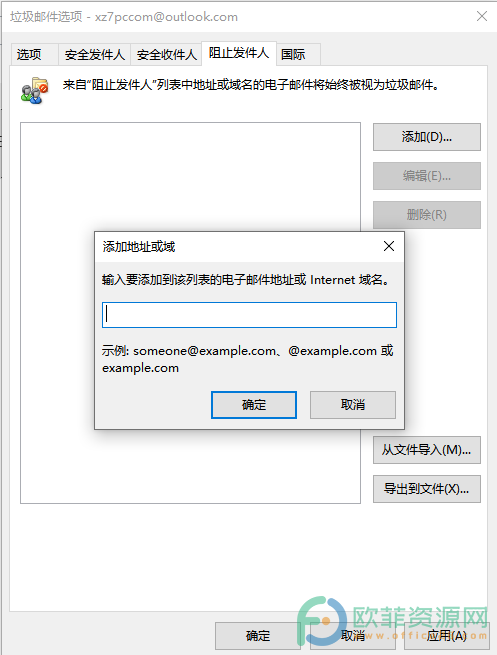
以上就是电脑版Outlook邮箱拒收垃圾邮件的方法教程的全部内容了。在“垃圾邮件选项”窗口,我在垃圾邮件保护级别中,我们可以根据自己的实际需要选择“不自动筛选,低,高,仅安全列表”等级别。





